多くのWindowsユーザーが、「オーディオ出力デバイスがインストールされていません」というエラーに遭遇してノートパソコンやパソコンで音楽を再生したり、ビデオ通話をしたり、その他のサウンド関連の機能を実行できなくなります。今回の記事では、Windows 11で「オーディオ出力デバイスがインストールされていません」エラーの対処法を解決します。
目次
サウンドトラブルシューティング ツールを実行する
トラブルシューティングツールが実行すると、「オーディオ出力デバイスがインストールされていません」という表示がなくなっているか、音が発生しているか確認します。
以下は手順を紹介します。
1.タスクバーで音声アイコンを右クリックして、「サウンドの問題のトラブルシューティング」をクリックします。
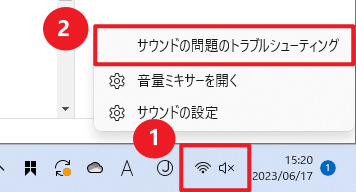
2.「音声の問題を解決するために自動診断を実行することに同意がありますか?」を「はい」に選択します。
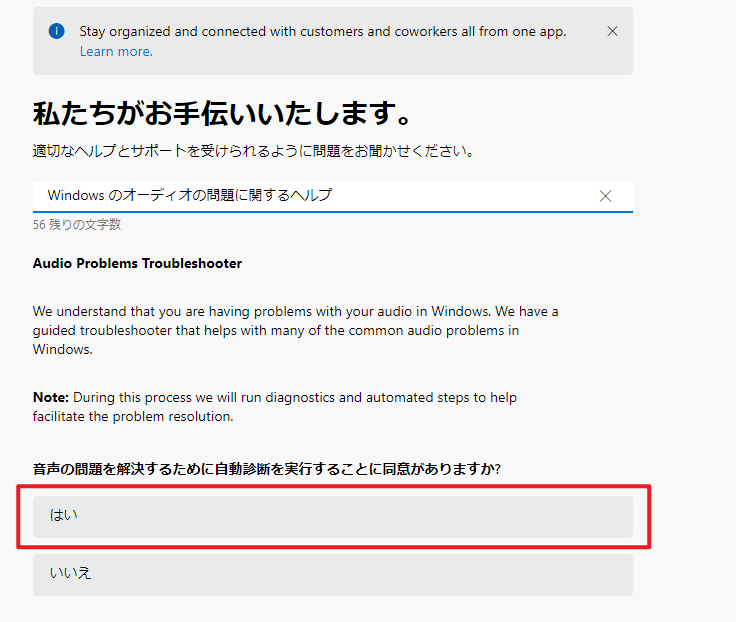
オーディオドライバーを更新する
ドライバーが古くてオーディオ問題が出すケースがあります。オーディオドライバーを更新することは音声問題を解決する場合が多いです。以下は更新する二つの方法を紹介します。
自動
「Driver Easy」はドライバー問題を快適に解決できるソフトウェアです。数百万個のドライバーで、自動的に最新ドライバーを選択し、手動より更新速度が速く、最短時間以内高効率でドライバーを更新できます。自分で正しいドライバーを選択することがいらないです。
Driver Easy FREEとProも、自動的にドライバーを更新できますが、Pro版が技術を頼り、ただマウスを二回クリックで、すべての問題ドライバーを一回でアップデートでき、繰り返し更新することがいらないです。
長期的に利用して、定時的にPCをスキャンしてドライバーを更新すると、「Driver Easy」と一緒にPCの健康を守りましょう!
1.「Driver Easy」をダウンロードしてインストールします。
2.起動して、「今すぐスキャン」をクリックします。

3.スキャンすると、ドライバーが古いデバイスがリストに表示されました。
FREE:サウンドドライバーの右側の「更新」をクリックします。指示に従って一つ一つ更新します。
Pro:右下の「すべて更新」をクリックし、ワンクリックですべての問題ドライバーを更新します。
(Pro版の環境だけでの機能で、クリックすると詳しい説明があります。商品購入日より30日間全額返金が可能ですので、ご安心ください。)

4.更新すると、PCを再起動してサウンドチェックします。
手動
1.「スタート」を右クリックし、「デバイスマネージャー」をクリックします。

2.「サウンド、ビデオ、およびゲーム コントローラー」をダブルクリックして、更新したいデバイスを右クリックし、「ドライバーの更新」をクリックします。指示に従って更新します。

3.パソコンを再起動します。サウンドドライバーが自動的に再インストールします。
4.以上のステップを繰り返し、すべてのサウンドドライバーをお更新します。
デバイスマネージャーでトラブルを検索する
ドライバーの更新がうまくいかなかった場合は、デバイスマネージャーを実行して「オーディオ出力デバイスがインストールされていません」エラーを修正することができます。
以下は手順を紹介します。
1.「Win」アイコンを右クリックして「デバイスマネージャー」をクリックします。

2.「サウンド、ビデオ、およびゲームコントローラー」をクリックして、上の「操作」タブをクリックして、「レガシ ハードウェアの追加」をクリックします。
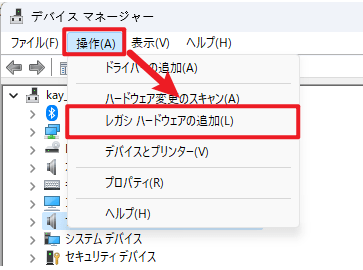
3.「次へ」をクリックします。
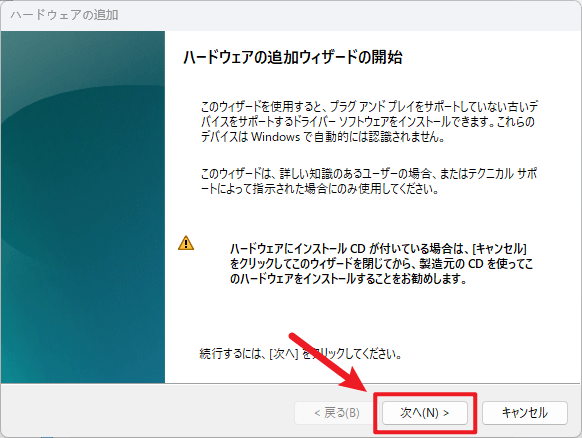
3.「一覧から選択したハードウェアをインストールする」前のチェックを入れて、「次へ」をクリックします。
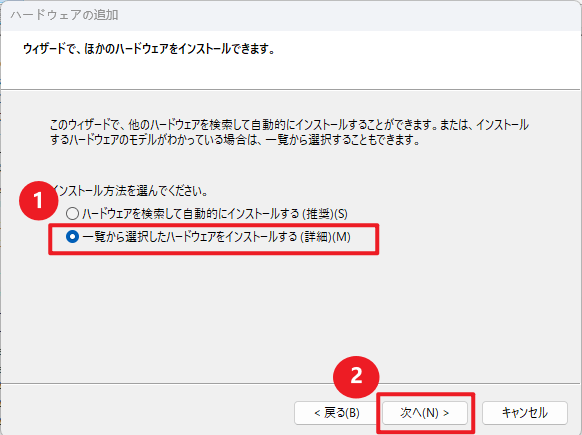
4.共通ハードウェアの種類を「サウンド、ビデオ、およびゲームコントローラー」を選択して「次へ」をクリックします。
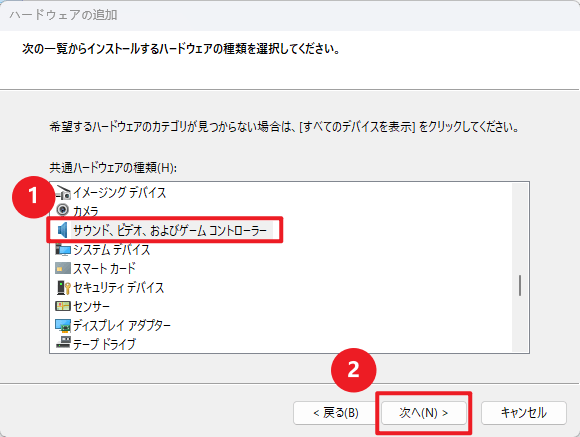
5.サウンドカードの製造元とモデルを選択すると、「次へ」をクリックします。適切なサウンドドライバをダウンロードし、「完了」をクリックします。
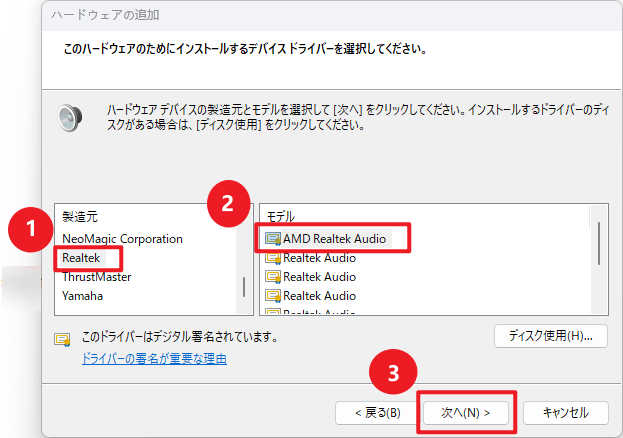
6.デバイスマネージャーに戻して、サウンドデバイスを右クリックして「デバイスを有効にする」をクリックします。
パソコンを再起動する
「オーディオ出力デバイスがインストールされていません」エラーは、Windowsの読み込み中にハードウェアの構成が変わった場合に発生することが多いようです。これを防ぐには、PCの起動中にデバイスや周辺機器を取り外したり、取り付けたりしないようにする必要があります。
新しいサウンドカードを交換する
システムの変更を復元しても「オーディオ出力デバイスがインストールされていません」エラーが直らない場合、サウンドカードが破損している可能性が高いです。
サウンドカードは、電源の問題や単純な摩耗や破損である、多くの理由のために動作しなくなることがあります。この場合、新しいサウンドカードを購入することをお勧めします。


